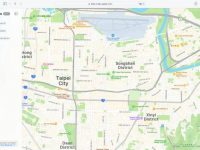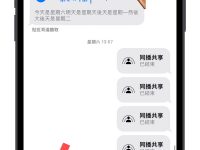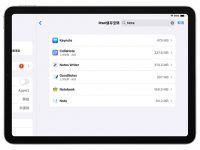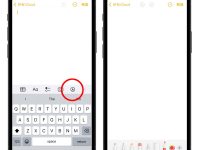使用iPhone时,可能会遇到画面卡住无法关机的情况,这种情况通常有3种可能的原因,包含iPhone完全卡住、系统发生异常或硬件故障。 锐达哥将详细说明这些情况的原因及对应的解决方法,帮助你迅速恢复iPhone的正常运作。
iPhone画面卡住无法关机通常有3种情形! 为你说明解决方法

有些人遇到的异常情况是iPhone完全卡住,怎么滑动都没有反应,这通常跟系统或硬件因素有关,快通过接下来的内容了解如何解决iPhone画面卡住无法关机的异常现象吧!
1. iPhone完全卡住:强制重新启动,以释放内存空间

当iPhone完全卡住,无法进行任何操作时,最简单直接的解决方法是强制重新启动。 这种方法不会删除任何数据,但可以释放被占用的内存空间,让系统重新运作。 以下是不同型号iPhone的强制重启操作步骤:
(1)iPhone 8及更新机型
- Step1.快速按一下音量调高(+)按钮。
- Step2.快速按一下音量调低(-)按钮。
- Step3. 长按侧边按钮(电源按钮),直到Apple标志出现后松开。
(2)iPhone 7和iPhone 7 Plus
- Step1.同时按住音量调低按钮(+)和电源按钮。
- Step2. 持续按住这两个按钮,直到Apple标志出现。
2. 系统发生异常:前往设置>一般>软件更新以更新iOS

如果iPhone的画面卡住并且重启后问题仍然存在,可能是因为系统发生异常。 这种情况下,更新iOS系统是解决问题的有效方法。 iOS更新通常包含修复安全漏洞和提升性能的作用,能够解决系统稳定性问题。 以下是更新 iOS 的具体步骤:
- Step1.连接Wi-Fi:确认iPhone已连接到稳定的Wi-Fi网络。
- Step2.进入设置:打开设置应用程序。
- Step3.选择常规:在设置菜单中,点击「一般」。
- Step4.选择软件更新:点击「软件更新」,系统将自动检查是否有可用的更新。
- Step5.更新设备版本:如果有可用的更新,点击「下载并安装」。
这个过程可能需要一些时间,请让iPhone保持充电状态。
3. 硬件故障:由专人检查是否为屏幕与电池等硬件因素

如果尝试了强制重启和系统更新后,iPhone仍然无法恢复正常,这可能是由于硬件故障引起的。 常见的硬件问题包括屏幕损坏和电池故障。 这种情况下,建议将iPhone送到专业的维修中心进行检查和维修。
(1)如何检查是否为屏幕故障
屏幕故障可能导致触控反应迟钝或完全无反应。 如果你怀疑是屏幕问题,可以通过以下步骤初步检查:
- Step1.检查屏幕外观:确认屏幕是否有明显的裂痕或破损。
- Step2.重置屏幕设置:前往设置 > 一般 > 重置 > 重置所有设置。 (这将重置屏幕相关的设置,但不会删除数据。 )
- Step3.尝试更换充电线和充电器:有时候充电设备的问题也会影响屏幕的正常运作。
(2)如何检查是否为电池故障
电池问题通常表现为 iPhone 无法正常开机或运行不稳定。 以下是检查电池问题的方法:
- Step1.前往设置 > 电池 > 电池健康度:查看最大容量和峰值性能容量。
- Step2.使用原厂充电器充电:使用苹果原厂充电器进行充电,以排除充电设备的问题。
- Step3.观察电池充电行为:如果电池充电缓慢或不充电,可能是电池或充电接口的问题。